在PPT中简单制作太极图
时间:2021-09-17 来源:互联网
PPT中如何制作太极图?今天我们详细说明一下教程,教程很不错,值得大家学习,希望能对大家有所帮助!
软件名称:PowerPoint 2013 官方完整版(32/64位)软件大小:811MB更新时间:2014-10-19立即下载
步骤
点击开始选项卡,选择新建幻灯片下的空白,如图所示

点击视图选项卡,选择参考线打勾,这样我们在画图时候有参考线。如图所示

点击开始选项卡,选择椭圆按住Shift+鼠标左键画一个圆,并且按住Ctrl+鼠标左键复制一个圆,然后点击复制的圆在格式中调整它的高度和宽度为原来的一半(50%)如图所示



点击开始选项卡,选择矩形按住Shift+鼠标左键画一个矩形挡住右半边,选择形状运算中的形状剪除这里的形状运算中的几个功能开始是隐藏的需要自己手动调出来,在这里就不多说很简单。如图所示


鼠标选择1在同时选择2,然后点击形状运算中的形状联合。鼠标在选择3和4然后点击形状运算中的形状剪除



然后把之前复制好的小的圆移动到下方,并改变其对应颜色,如图所示


选择俩个图形右键点击组合之后复制出来一个,调整角度变换颜色,把俩个拼接在一起,并组合,如图所示


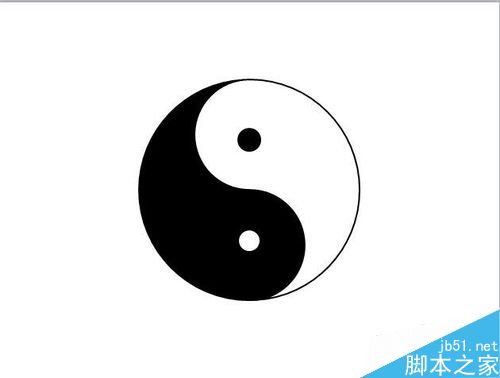
注意事项
形状运算是隐藏的功能 需要自己调整出来!
以上就是在PPT中简单制作太极图方法介绍,怎么样,不是很难吧,感兴趣的朋友可以参考本文哦!
相关阅读更多 +
-
 崩坏:星穹铁道三月七巡猎攻略 新形态三月七培养攻略 2026-01-03
崩坏:星穹铁道三月七巡猎攻略 新形态三月七培养攻略 2026-01-03 -
 《传说之城》职业介绍 2026-01-03
《传说之城》职业介绍 2026-01-03 -
 燕云十六声新版本牵丝玉攻略 走地玉日常副本轴分享 2026-01-03
燕云十六声新版本牵丝玉攻略 走地玉日常副本轴分享 2026-01-03 -
 《三角洲行动》雷斯舞步配方一览 2026-01-03
《三角洲行动》雷斯舞步配方一览 2026-01-03 -
 《三角洲行动》迷雾晨配方一览 2026-01-03
《三角洲行动》迷雾晨配方一览 2026-01-03 -
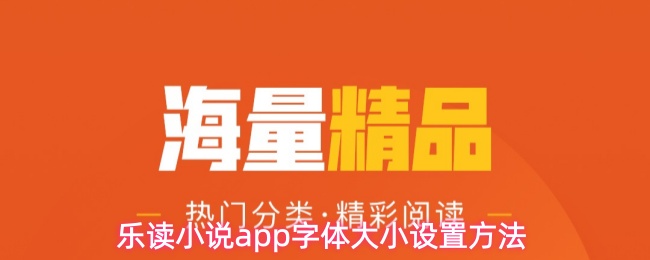 乐读小说app字体大小设置方法 2026-01-03
乐读小说app字体大小设置方法 2026-01-03
最近更新





